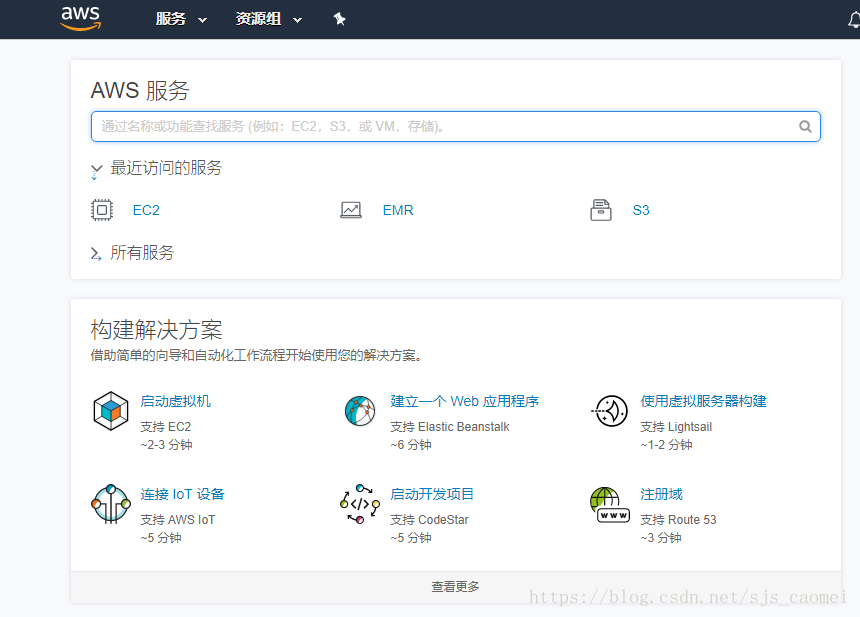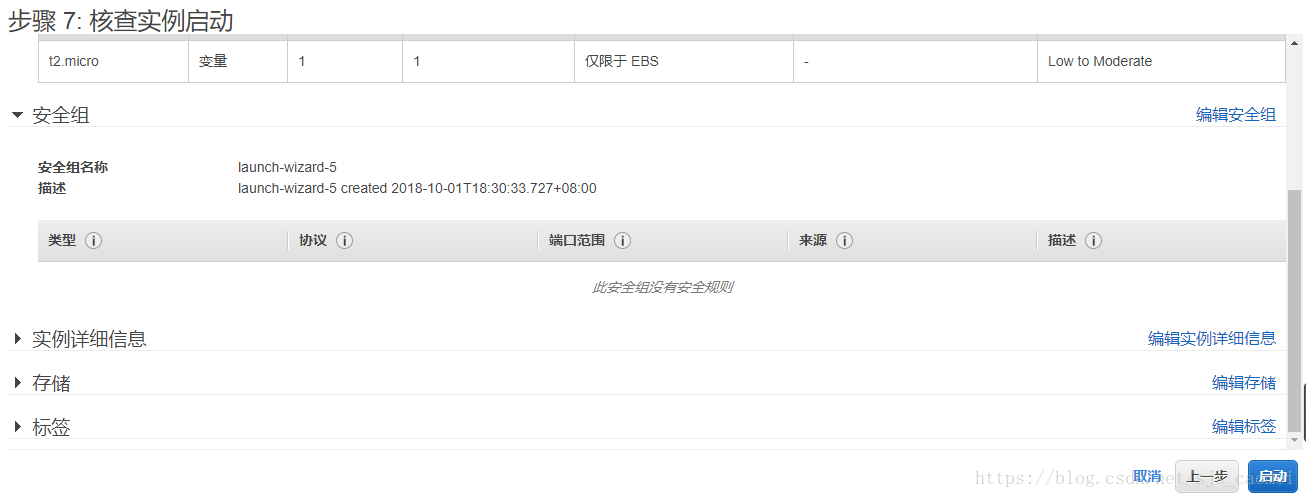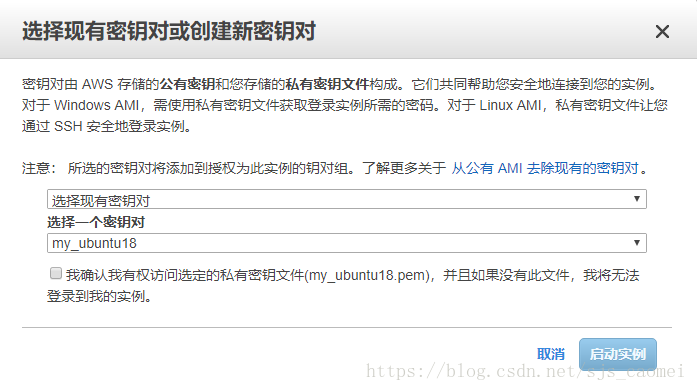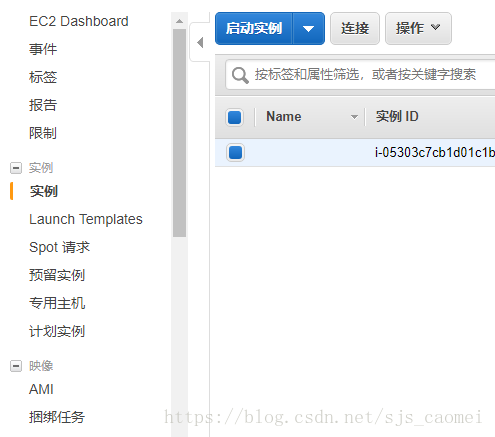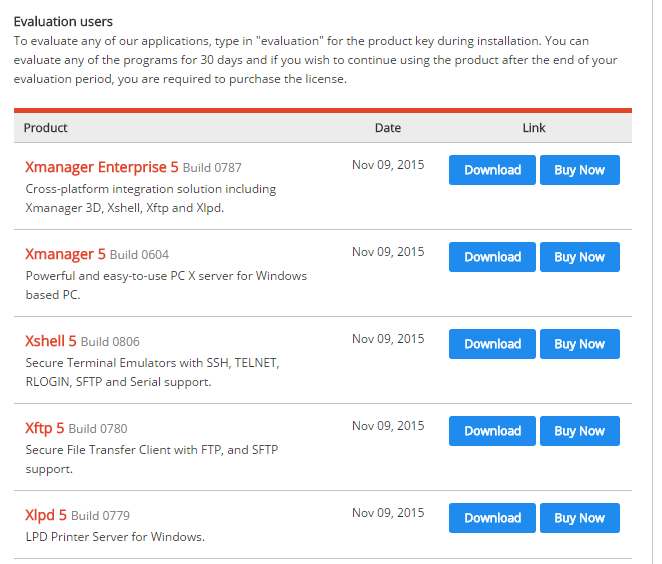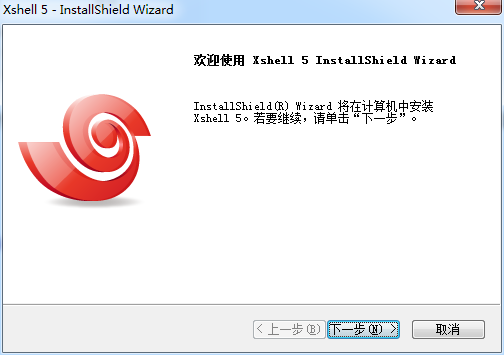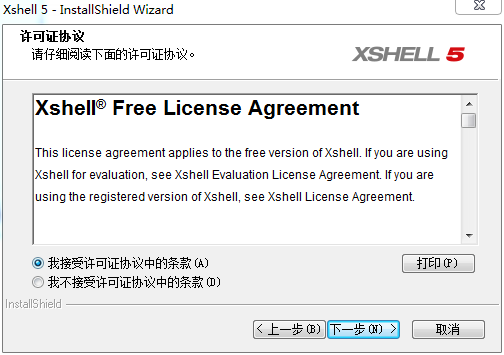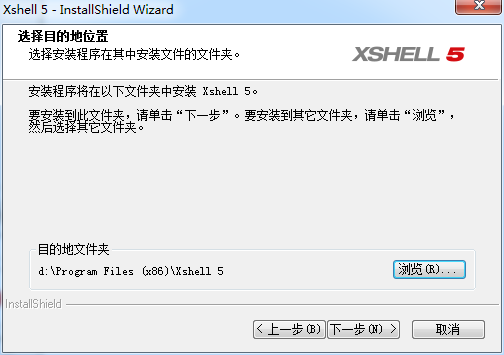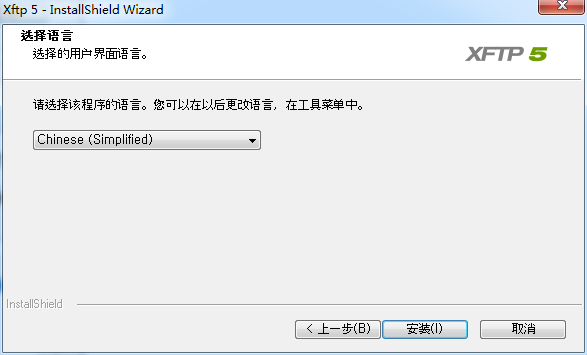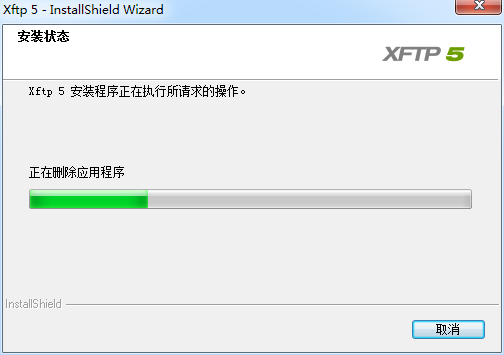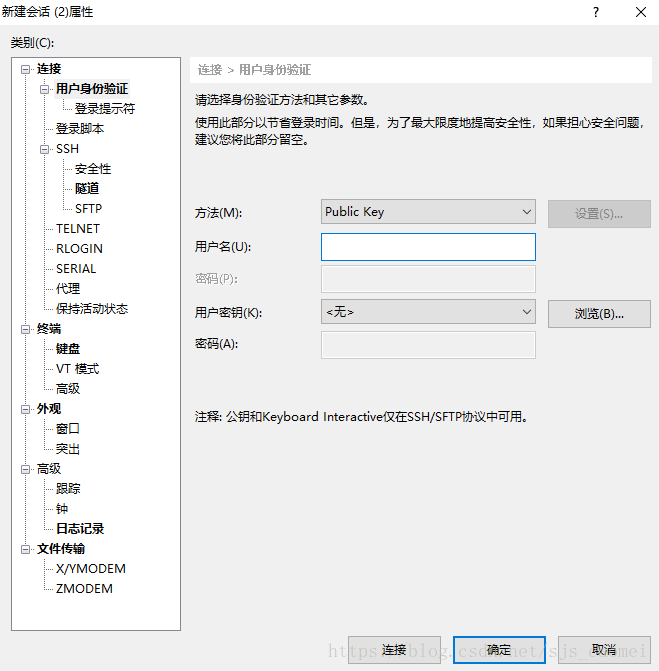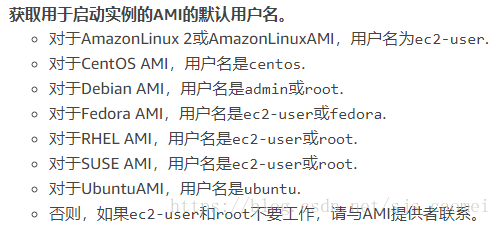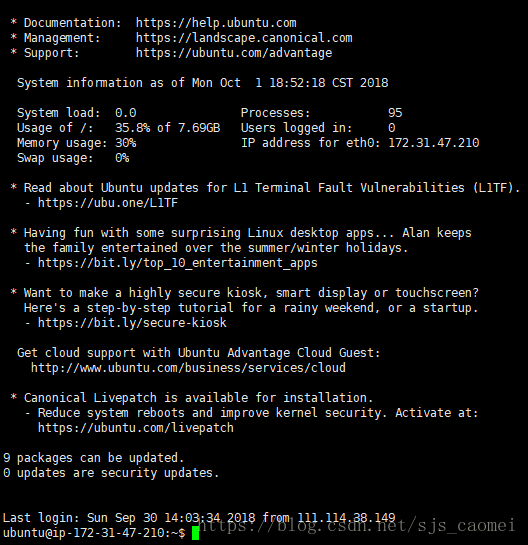前言:
aws自由账号有很多的优势,但是注册什么一堆银行卡啊什么的,特别难搞!作为学生的我们,对于那样,几乎申请不到!网上有的人用github学生账号,也是一种好方法!不过我这次说的不是用github,而是用学校邮箱(不要问我怎么弄学校邮箱,和老师说一说、交流下吧,不然学校邮箱一般不对外开放),创建一年免费的aws账号,肆无忌惮玩转aws云!
前面注册什么的,一般拿到邮箱你就知道怎么做了,我就从当你账号审核通过发给你第三封邮件开始吧!
一、进入实验室并开启:
当第三封到了,你就会看到:
蓝蓝的文字,点击它其设置密码吧(作为一个英文弱者,其他不重要了O(∩_∩)O)。。。
设置完成并登陆成功后,往页面头顶,会看到AWS Account,点击它:
点击AWS Account(其他可以随便看看,也有好的教学,挺不错的!)。之后看到:
点击那个GO to。。。,然后接受条款,进去,就到了实验室,就是这样的:
这是我开启了实验室之后的页面,没开启之前,点击那个绿色按钮(也就是我现在红色按钮end lab位置),开启实验室就行了。
注意:开启实验室就不要end它,因为end了你就凉凉了,就不能再次开启。之前我点击了,就开启不了了,不过有一个方法可以试试,就是右下角的黄色大问号,给客服发邮件问他,让客服给你重新开通,我就是这样解决的!
之后呢,就是左边黄色按钮的进入控制台了!
不过进入控制台之前你也可以去catalog(目录)去看一看,里面有一些简单的教学,大佬的就别喷我啊,就当我这一步没说哈~~~
二、控制台操作
这是进入控制台的部分界面 。大佬们可以根据自己的需要去弄吧!下面我就记录一下我用EC2(虚拟机)的一些经验以及途中遇到的问题来说一说。
首先说一下,这个应该是可以创建许多个实例(多个个服务器,相比于阿里云一台ec2,不过有些需要美元,一般申请的账号里面有75美刀,这点一般你可行操作就会好多好多)的控制台。我就一创建一台ec2为例:
1、点击启动虚拟机:
然后随便选一台机器启动就行,我选择就是ubuntu18.04
如果没什么特别要求,就直接点击右下角的审核和启动就行,也可以下一步慢慢配置!
然后启动!
注意这一步哈,比较重要,密钥对用 新建秘钥
然后输入名称,下载秘钥,注意,下载位置你必须找一个你知道并且安全的位置,后续步骤会用到!
然后应该就到以下这个界面了:
三,连接ec2:
以上就完成创建了,不过呢,我们还需要建立远程连接他才能远程操作,所以呢,就连接它呀!!!
它里面网站推荐是使用putty这个软件连接,不过我觉得啊,还是用Xshell6比较方便吧(可能我以前用过阿里云它推荐的,用惯了,改不过来吧!),所以下面我就说以Xshell6怎么连接它的,不过也可以看官方文档,用putty去连接它!
1、Xshell6连接:
首先是下载安装配置:
安装准备xshell和xftp:
下载链接:https://www.netsarang.com/download/main.html
(1)下载xshell并安装:
下载之后开始安装:
(2)下载安装Xftp:
下载完成之后,开始安装:
2、连接配置:
打开Xshell,点击文件->新建:
类似上面那样,主机那栏填写 公有DNS
然后在点击左栏的用户身份验证:
如图,方法就是 publiuc key,用户名就看你选择的服务器的类别了,看下图:
用户秘钥就选择 浏览->导入 :把刚才下载的 秘钥文件(后缀.pem),确定就行了。之后及点击连接,就能正常的连接到AWS云了!
如下图:
四、结语
好了,就是那么简单,但是呢这个AWS云是裸机,不像阿里云有npm或者腾讯云有yum源,下载安装不是那么好,而且仔细看上图最后一行,不是以root方式接入的连接,所以还得进入root方式等!还有个坑人的就是服务器默认没有80端口规则,导致做好WEB配置一直访问不了网站等等。。。
就以上问题,我写的下一篇博客记录一下这一系列问题及解决办法,希望可以帮到需要的人或者有什么错误,读者多多联系指正,谢谢哈~~~